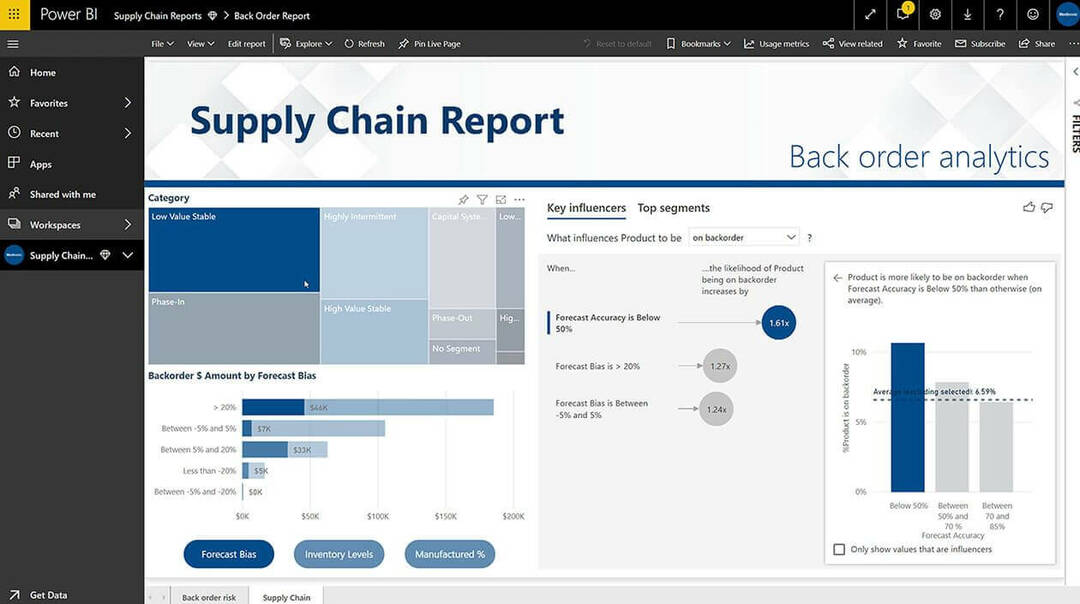Acest software vă va menține drivere în funcțiune, astfel vă va proteja de erorile obișnuite ale computerului și de defecțiunile hardware. Verificați acum toate driverele în 3 pași simpli:
- Descărcați DriverFix (fișier descărcat verificat).
- Clic Incepe scanarea pentru a găsi toți driverele problematice.
- Clic Actualizați driverele pentru a obține versiuni noi și pentru a evita defecțiunile sistemului.
- DriverFix a fost descărcat de 0 cititori luna aceasta.
Windows 8.1 s-a inspirat din Windows Phone și a introdus o nouă funcție care vă permite să petreceți un timp „silențios” dacă nu doriți ca dispozitivul Windows 8 să fie oprit. Deci, să vedem cum puteți accesa această caracteristică și o puteți activa.
Noua caracteristică Quiet Hours din Windows 8.1 a fost pusă la dispoziție în principal pentru a se potrivi celor care sunt folosind în special tabletele lor destul de intens și vor să se asigure că nu primesc enervant notificări. Ar putea fi atunci când sunteți la serviciu, dormiți sau dormiți sau orice alt moment în care nu doriți ca dispozitivul dvs. Windows 8.1 să vă enerveze. Dacă doriți, este o caracteristică similară cu modul în care activați telefoanele mobile în modul Silențios.
Citește și: Cum se modifică setările de confidențialitate în Windows 8.1
Așadar, să aruncăm o privire asupra tuturor pașilor pe care trebuie să îi parcurgeți pentru a activa această funcție cu adevărat utilă. Activați-l pentru a nu mai primi notificări de aplicații, evenimente din calendar, mesaje și alerte prin e-mail și chiar apeluri Skype.
1. Apăsați sigla Windows + tasta W pentru a deschide funcția de căutare sau deschideți bara de farmece prin mișcarea mouse-ului sau prin glisarea degetului la  colțul din dreapta sus.
colțul din dreapta sus.
2. În bara de căutare tastați „Setări PC‘Și apoi faceți clic sau atingeți-l.
3. Alegeți „Căutare și aplicații‘Din meniu.

4. Faceți clic sau atingeți „Notificări‘.

5. De acolo, accesați submeniul „Ore liniștite” și alegeți dacă doriți ca funcția să fie activată sau dezactivată. Alegeți perioada în care nu doriți să primiți notificări și puteți alege, de asemenea, să nu primiți apeluri în timpul orelor de liniște.
Mulți utilizatori au avut unele situații neplăcute când serviciile terțe sau software-ul important sunt obținute blocat de Quiet Hours. Aceasta ar putea fi o problemă, deoarece unii utilizatori se aflau într-o situație în care trebuiau să aleagă între dezactivarea instrumentului sau nu. Cu toate acestea, acum aplicația ar trebui să funcționeze bine și nu va mai bloca aceste notificări. Sperăm că sunteți unul dintre utilizatorii norocoși care nu au întâmpinat această problemă.
Citește și:Top 10 aplicații cu temporizator pentru Windows 10 pentru a vă crește productivitatea